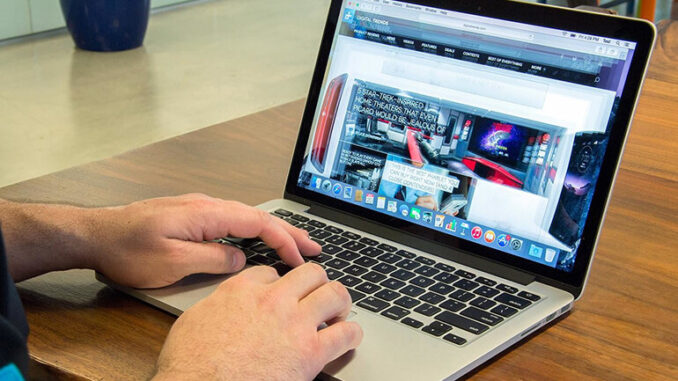
Vấn đề laptop bị nóng máy không còn xa lạ với người dùng. Đặc biệt là những chiếc laptop sử dụng lâu dài. Do không gian của khung máy có hạn, hàng chục linh kiện được sắp xếp san sát nhau. Dù chỉ một lượng bụi nhỏ cũng sẽ cản trở luồng không khí, khiến laptop nóng lên bất thường. Máy tính xách tay có thể gây khó chịu trong quá trình sử dụng và làm hỏng một số thiết bị phần cứng bên trong máy. Đặc biệt máy tính xách tay bị nóng đĩa cứng, máy tính xách tay nóng lên đột ngột tắt nguồn, … Dẫn đến nguy cơ cháy nổ và nổ gây thương vong, mất an toàn. Bài viết dưới đây của chúng tôi sẽ giúp bạn nắm được cách xử lý sự cố này hiệu quả ngay tại nhà.
Tìm hiểu một số nguyên nhân khiến Laptop bị nóng
Nguyên nhân đầu tiên có thể do CPU quá tải. Việc sử dụng quá nhiều phần mềm hoặc ứng dụng cùng một lúc… Hoặc đơn giản chỉ chơi game, thực hiện đồ họa nặng khiến cho khâu xử lý dữ liệu trong máy tính bị quá tải. Điều này khiến cho laptop nóng lên và có thể tắt đột ngột. Bạn cần hạn chế và sử dụng sao cho phù hợp với cấu hình của máy. Nếu nhu cầu sử dụng của bạn quá cao mà laptop không đủ khả năng để đáp ứng. Hãy tiến hành nâng cấp RAM hoặc ổ cứng cho máy.
Quạt tản nhiệt hỏng, không hoạt động cũng là nguyên nhân khiến máy bị nóng. Quạt tản nhiệt đóng vai trong quan trọng. Giúp cho không khí trong máy laptop được lưu thông và hạ nhiệt những bộ phận trong máy tính. Nếu đang sử dụng mà máy tính phát ra kêu, tiếng động lạ thì khả năng cao thiết bị này đã bị hư hỏng.
Việc ít vệ sinh và bảo dưỡng cho laptop. Khiến cho những bộ phận máy như quạt thông hơi, khe tản nhiệt,… bám bụi. Dẫn tới khả năng hoạt động kém hơn so với thông thường. Để tránh tình trạng này, bạn cần bảo trì và vệ sinh định kỳ cho máy tính.

Những ảnh hưởng khi Laptop bị nóng và cách khắc phục
Hiện tượng laptop bị nóng tắt đột ngột tất nhiên sẽ gây ra một số ảnh hưởng đến máy. Bạn phải biết rằng nhiệt độ là nguyên nhân gây ra 80% tình trạng hư hại trên laptop. Đó là lý do mà chuyên gia liên tục nhắc bạn phải quan tâm tới vấn đề tản nhiệt cho máy. Nhiệt độ quá cao, vượt qua ngưỡng cho phép khiến CPU tự ngắt hoạt động. Gây ra tình trạng laptop bị nóng khi sử dụng.
Laptop hoạt động nhiệt độ cao trong thời gian dài. Còn dẫn đến hở chân chipset, chết tụ, phù tụ, lỗi I/O, pin laptop nóng dẫn tới phù pin, cháy mạch… Ngoài ra, khi laptop bị nóng và tắt đột ngột khiến ổ đĩa bị ngưng hoạt động đột. Dễ gây hiện tượng ổ cứng bị hỏng cơ. Bạn có thể phải thay ổ cứng mới và còn mất toàn bộ dữ liệu quan trọng. Vậy khắc phục laptop bị nóng bất thường như thế nào hiệu quả?
Bộ phận tản nhiệt cần được chú ý làm sạch thường xuyên
Việc đầu tiên bạn cần phải làm là xác định vị trí nhiệt được giải phóng. Thông thường các khe tản nhiệt thường bố trí ở 2 bên sườn hoặc phía sau của thân máy tính. Bật và sử dụng 1 một lúc sau đó đặt bàn tay trước khe tản nhiệt. Để kiểm tra xem luồng khí nóng có thổi ra ngoài được hay không. Nếu không thấy nóng hoặc gió thổi không mạnh thì nhiều khả năng là bụi đã lấp phiến tản nhiệt và ngăn lưu thông của dòng khí. Vì vậy bạn cần làm là vệ sinh cho các khe này. Mỗi loại laptop sẽ có cấu tạo khác nhau. Tốt nhất bạn nên mang laptop ra các cửa hàng uy tín để vệ sinh cho máy định kỳ ít nhất 3 tháng 1 lần.

Lưu ý kiểm tra pin và sạc pin đúng cách
Một sai lầm phổ biến của người dùng là vừa cắm sạc vừa sử dụng máy. Việc làm này khiến cho pin bị “chai” do quá trình nạp và xả diễn ra liên tục. Pin bị chai không những cạn nhanh mà sinh ra nhiều nhiệt hơn so với bình thường. Nếu phát hiện nguyên nhân gây tình trạng máy laptop nóng là pin thì cần phải thay thế. Hoặc nếu không có nhu cầu đi lại nhiều bạn có thể tháo pin và cắm sạc vào máy tính để dùng như desktop.
Giảm tải cho chip xử lý
Do lượng nhiệt phát sinh tỉ lệ thuận với khối lượng mà máy laptop cần phải xử lý. Nên có thể việc kiểm tra và loại bỏ tiến trình không cần thiết sẽ khắc phục được vấn đề. Công cụ Process Explorer có thể sẽ hữu ích trong việc theo dõi và kiểm soát tiến trình. Không chỉ liệt kê đầy đủ tên các tiến trình mà còn hiển thị những tiến trình con chạy dưới tiến trình lớn. Thông qua Process Explorer, bạn biết được tiến trình nào là không cần thiết và có thể tắt bớt đi để giảm tải cho CPU.
Một phần mềm khác cũng hữu ích để giúp kiểm soát nhiệt độ cho Laptop đó là Core Temp. Chương trình với ưu điểm nhỏ gọn và giúp theo dõi cũng như cảnh báo khi nhiệt độ tăng cao. Bạn có thể thiết lập chương trình hiển thị nhiệt độ của Laptop ở khay hệ thống, khá tiện lợi cho việc quan sát. Bên cạnh đó, chương trình tính năng Overheated Protection. Giúp bảo vệ các linh kiện khỏi bị hư hại khi máy quá nóng bằng cách Shut down, Restart hoặc Hibernate. Tùy vào thiết lập khi nhiệt độ bên trong đạt đến ngưỡng nhất định. Tất nhiên ngưỡng này cũng do người dùng quyết định.
Có thể sử dụng quạt tản nhiệt hoặc các thiết bị làm mát bên ngoài
Nếu những cách trên vẫn chưa thể giải quyết được vấn đề thì hãy thử sử dụng thiết bị làm mát gắn bên ngoài để làm mát laptop. Các cánh quạt sẽ thổi trực tiếp không khí mát vào thân Laptop để cho việc tản nhiệt hiệu quả hơn.

Vệ sinh thường xuyên cho laptop để tránh bám bụi
Sau một thời gian dài sử dụng, bụi bặm sẽ bám đầy trên bàn phím, màn hình, khe tản nhiệt làm quá trình tản nhiệt khó khăn, kém hiệu quả nên dẫn đến hiện tượng laptop bị nóng, tắt máy đột ngột, làm giảm tuổi thọ của máy cũng như gây cháy linh kiện ở sâu trong máy. Do đó, nếu muốn sử dụng laptop một cách lâu dài và an toàn các bạn cần vệ laptop thật sạch sẽ, đặc biệt là ở vị trí các khe tản nhiệt, thông hơi, những nơi bạn có thể tiếp cận.
– Vệ sinh bàn phím, màn hình có thể tự làm ở nhà được, bạn chỉ cần chú ý một vài điểm để tránh các hỏng hóc không may có thể xảy ra
– Việc dọn bụi cho các linh kiện trong máy cần được tháo gỡ theo thứ tự và hết sức cẩn trọng với cáp nối, ổ cứng và màn hình vì chúng rất dễ hỏng
– Để vệ sinh khe tản nhiệt, trước tiên bạn cần xác định vị trí nhiệt được giải phóng (khe tản nhiệt). Mở nắp quạt bằng tuốc-nơ-vít sau đó tháo quạt ra để tiến hành vệ sinh. Tốt nhất là sử dụng bình khí nén để xịt vào các khe giữa cánh quạt và các cánh tản nhiệt.
Ngoài ra, trong trường hợp bạn không thể tháo gỡ chiếc laptop của mình thì có thể tìm đến trung tâm máy tính uy tín để yêu cầu họ tháo máy, vệ sinh máy tính và có thể tra thêm một vài giọt keo tản nhiệt.

Để lại một phản hồi